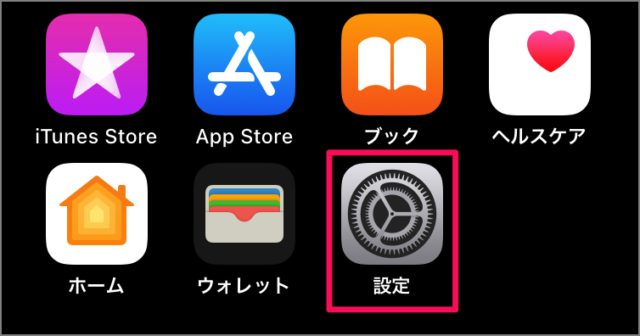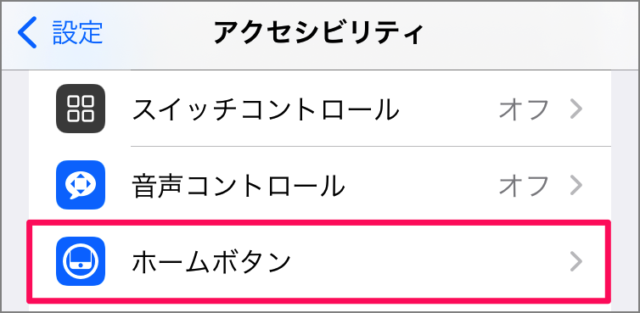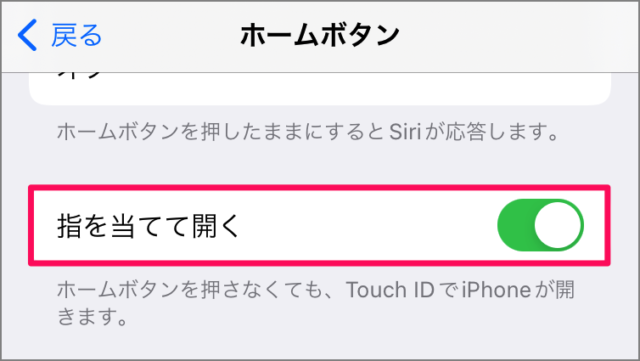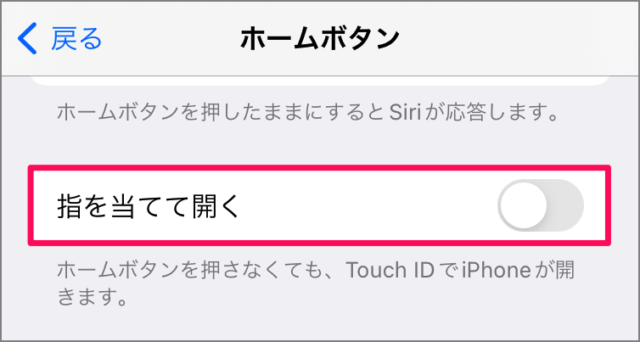目次
iPhone のホームボタンに指を当てて開く方法を紹介します。
iPhone のホームボタンにはカスタマイズできる機能があります。そのうちのひとつが今回紹介する「ホームボタンに指を当てて開く」です。
この設定を有効にすると、ロックされているiPhoneのホームボタンに指を当てると……iPhoneのロックが自動的に解除されます(Touch IDを有効にする必要あり)。無効にすると、いちいちホームボタンを押す必要があります……。
ということで、ここでは「ホームボタンに指を当てて開く」を設定する方法をみていきます。
ホームボタンに指を当てて開く方法は?
iPhone ホームボタンに指を当てて開く方法は次の手順です。
-
[設定] を開く
ホーム画面の [設定] をタップします。 -
[アクセシビリティ] を選択する
iPhone の設定です。 [アクセシビリティ] をタップします。 -
[ホームボタン] を選択する
アクセシビリティの設定です。 [ホームボタン] をタップします。 -
[指を当てて開く] を [オン] にする
ホームボタンの設定です。下の方にある [指を当てて開く] を [オン] にしましょう。これでホームボタンを押さなくても、iPhoneのホームボタンに指を当てるだけで開くことができます。
-
[指を当てて開く] を [オフ] にする
指を当てて開く感覚がよくわからない場合は、「指を当てて開く」を一旦「オフ」にしてみてください。使用感の違いがわかると思います。